\スマホ料金が2,970円に/
スマホ・PCのChromeブラウザのホームページ(リンク)を変更する方法

docomoのスマホのChromeブラウザのホームボタンをタップすると、dmenuのページに強制的に飛ばされてしまいます。これ意外と地味に面倒なんですよね。
しかし、設定を変えてしまえば、Googleのホームにも出来るし、良くアクセスするページのリンクに変更したりと便利にカスタマイズが出来ます。
一手間かかるが便利な機能なのでおすすめです。
この記事では、Chromeブラウザのホームのリンクの変更する方法を書いていきます。
スマホのChromeのホームリンクを変更する方法
Chromeブラウザを開くと、右上の赤丸の「縦三点リーダー」をタップします。

縦3点リーダーをタップすると下の方に赤線の「設定」をさらにタップします。
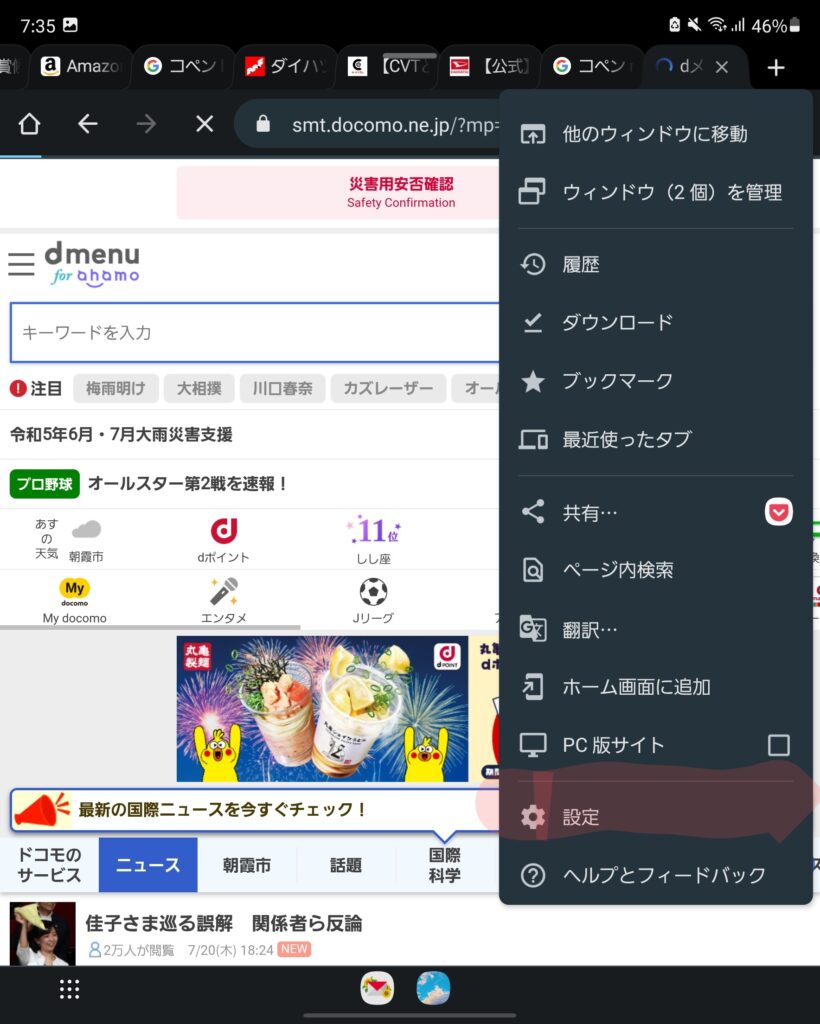
設定の中に入ると赤線の「ホームページ」があるので、さらにタップします。
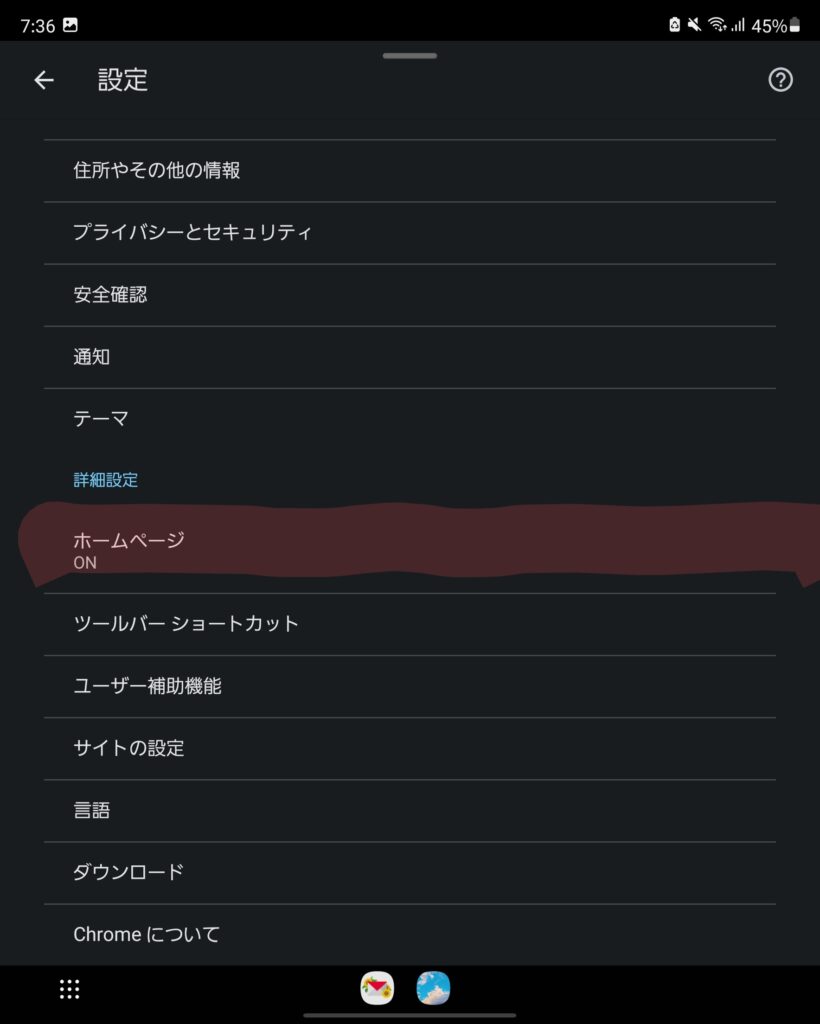
ホームページの中に入ると「ON」にします。ホームページの設定をしたくない人はオフのままにしておきましょう。
ONにすると「Chromeのホームページ」か「好きなサイトのホームページ」を選択することが出来ます。私は、Twitterに良くアクセスするので、Twitterのホームページのリンクを入力しています。
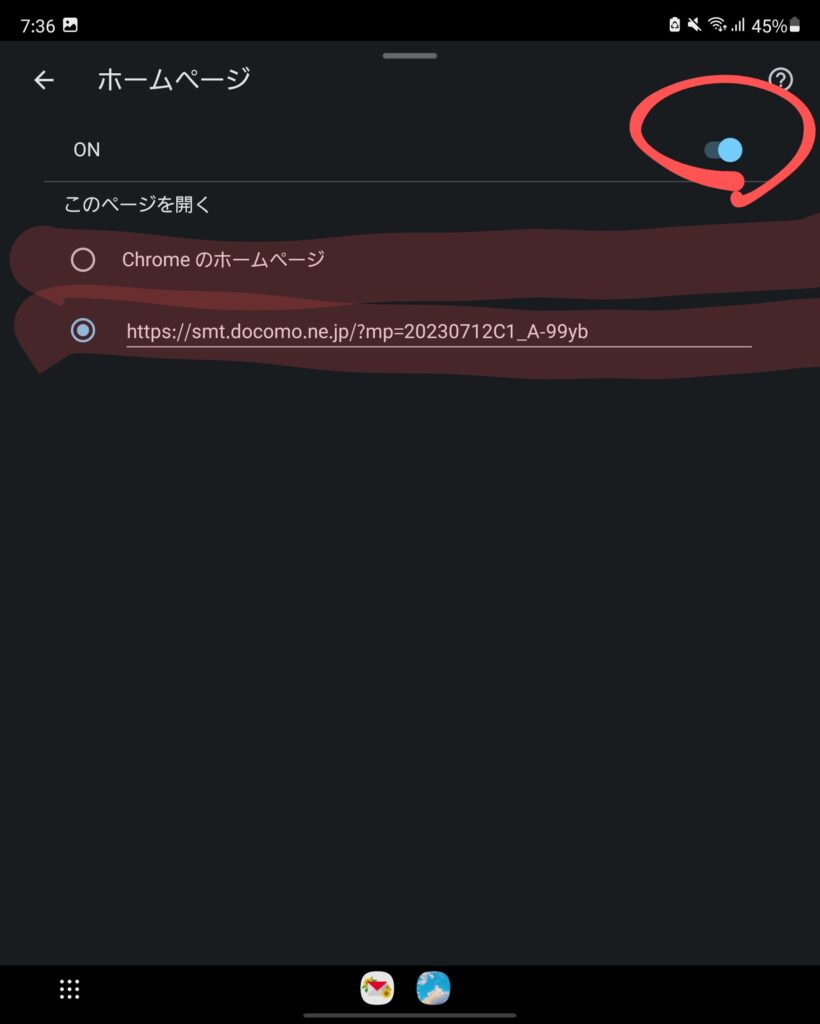
「Chromeのホームページ」にチェックを入れるとDiscoverなどが表示されたページが表示されます。ついでに良くアクセスするページも表示されます。
「好きなサイトのホームページ」にTwitterのリンクを入力すると、Twitterのホームに移動がスムーズになります。そして、Twitter廃人が捗ることにもなるので注意して下さいね。
スマホの方は、これで完了です。お疲れ様でした。
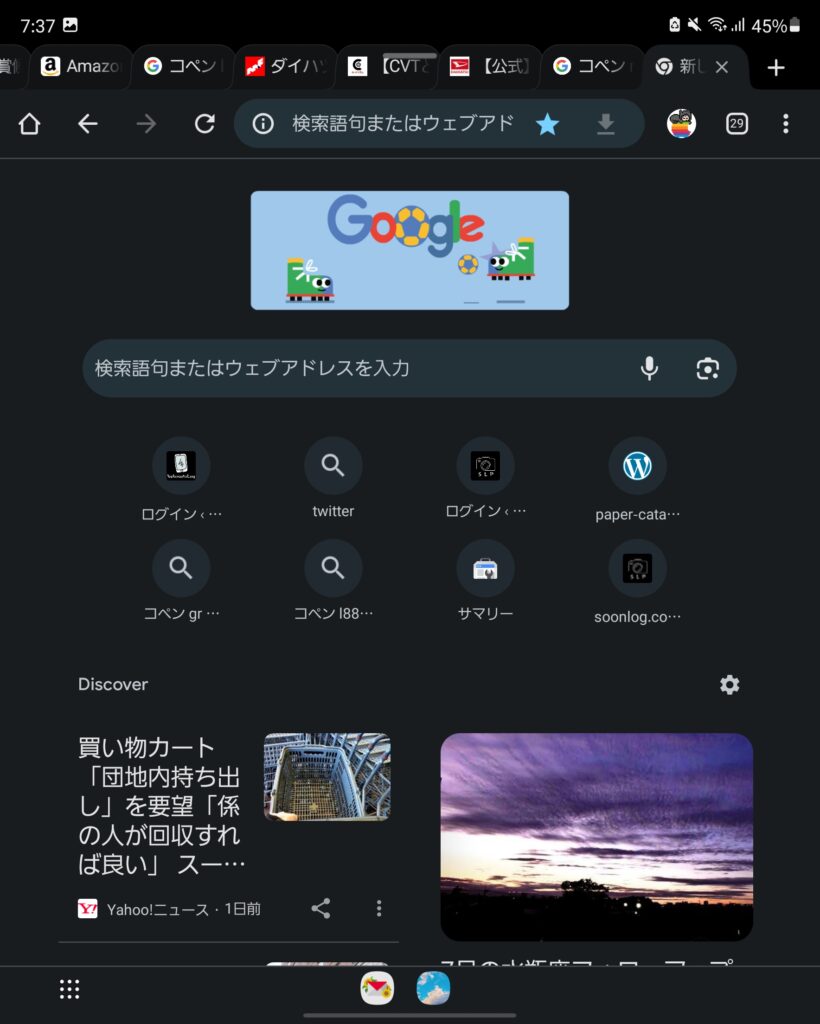
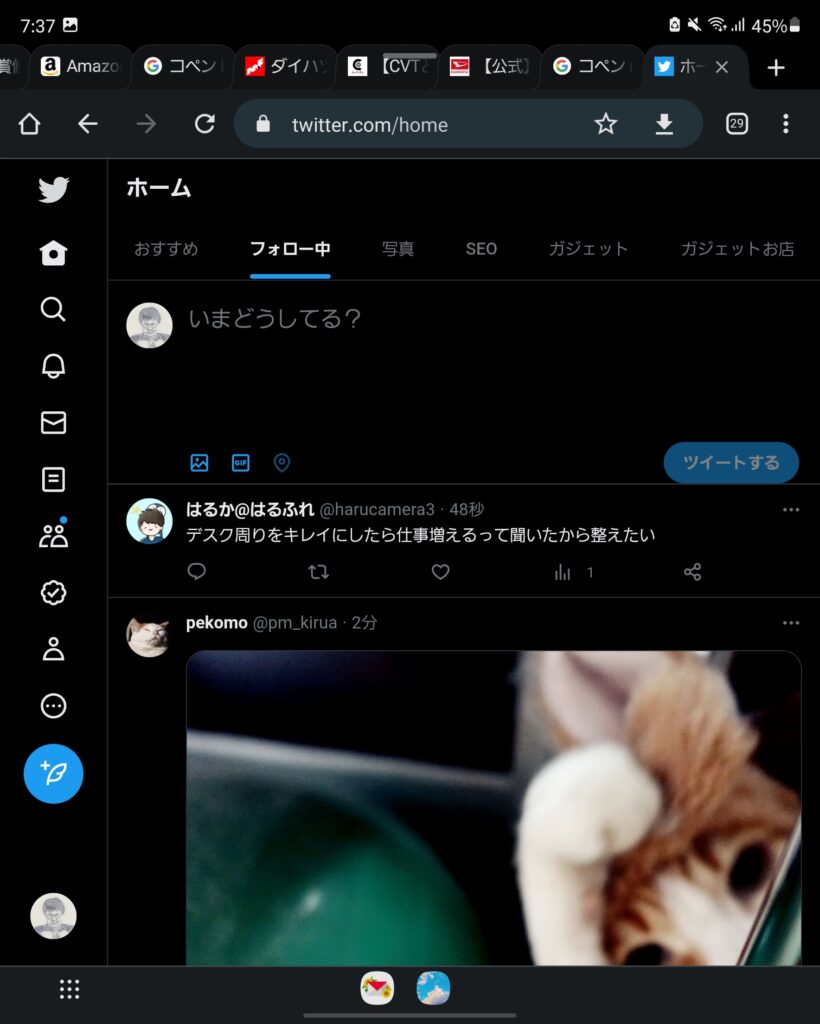
パソコンのChromeのホームリンクを変更する方法
スマホのChromeブラウザと同様に、右上の赤丸の「縦3点リーダー」をクリックします。
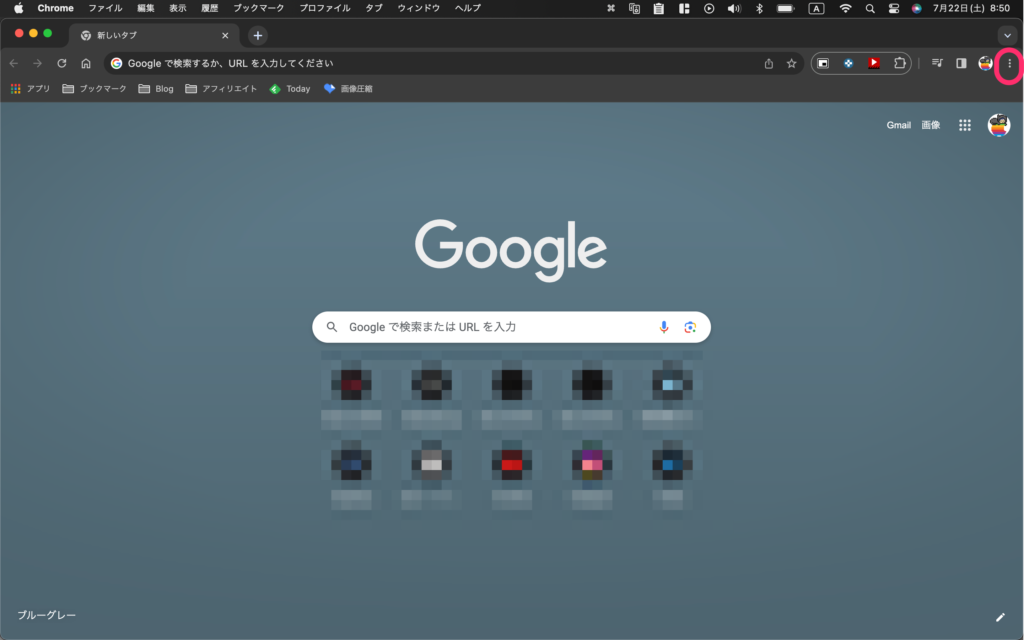
縦3点リーダーをクリックすると、赤丸のところの「設定」をクリックします。
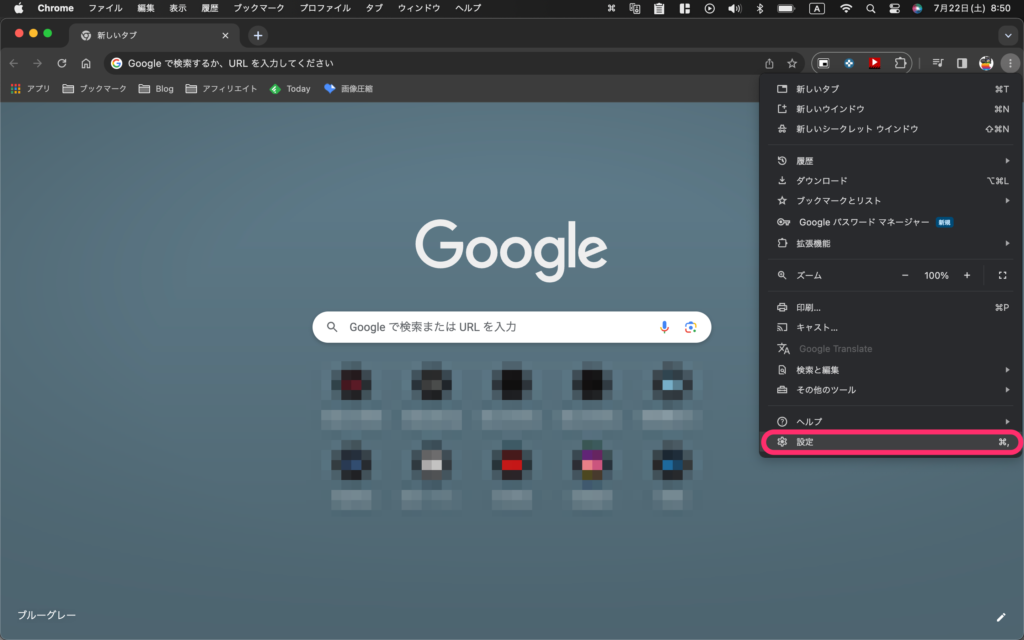
設定の中に入ると左赤丸の「デザイン」をクリックし、「ホームボタンを表示する」をONにします。スマホのChromeブラウザ同様に設定を行なっていきます。
私は、お気に入りページを設定している新しいタブページにチェックを入れています。
パソコンの方は、これで完了です。お疲れ様でした。
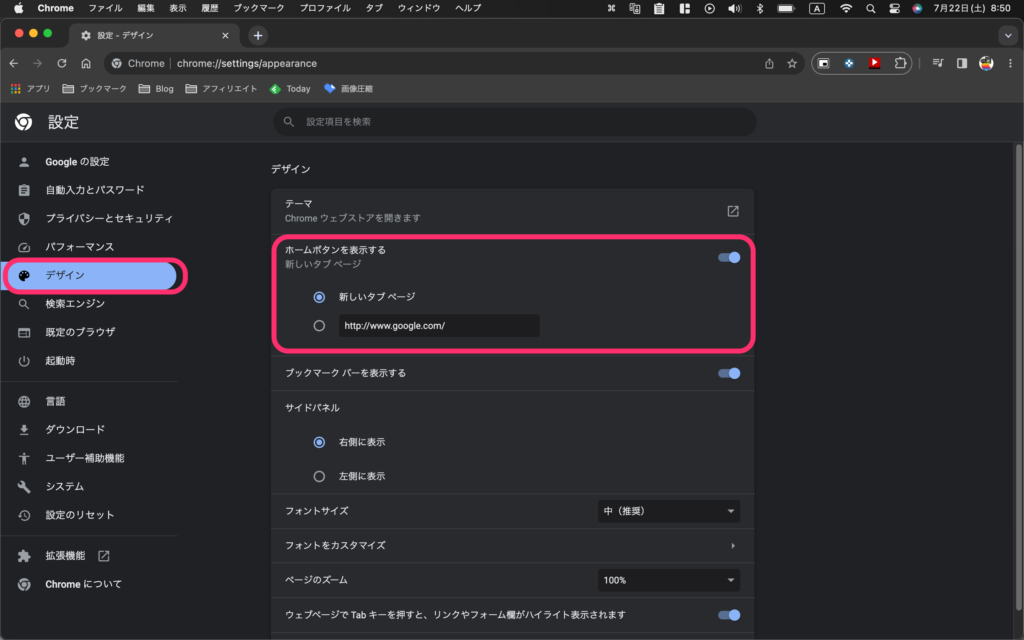
まとめ
キャリアのスマホを使っていると、キャリアのホームページに飛ばされるのは地味に面倒ですよね。
一手間はかかるが、設定をちょっといじるだけで、快適に使えるようになるので、この設定はおすすめです。
それでは、良いスマホライフを!
愛用アイテム
関連記事





















